应朋友的邀请,帮他公司做一个幻灯播放效果,效果如下: 
缩略图正中间的为当前播放到的图片,两边呈发散状,逐渐缩小并降低透明度。假设当前正播放到第0张图片,则排列情况如下:
0
1 4
2 3
按逆时针方向转一张图后的排列情况如下:
4
0 3
1 2
这个只是缩略图的播放效果,缩略图轮转时,后面有对应大图跟着从右到左滚进,并且大图进入的速度要对应着缩略图轮转,整体效果如下: 
本人考虑将缩略图轮转与大图的滚进分开两部分,缩略图轮转做为一个单独的jQuery插件,由此插件中的事件带动大图的滚进。下面先来说说缩略图的轮转插件的实现:
1、插件的参数:
this.defaults = {
auto: false, //是否自动播放
width: 85, //缩略图的宽度
height: 42, //缩略图的高度
onstart: null, //开始滚动
onchange: null //滚动事件
};
2、插件的事件:
onstart事件,为每次开始启动轮转时触发一次,转出的参数有:当前缩略图的jQuery对象与轮转到下一次缩略图的jQuery对象:
opt.onstart && opt.onstart(me.Images.img[curIdx].img$, me.Images.img[idx].img$);
onchange事件,为每滚动一次距离就触发一次,并且当前滚动至百分之多少的进度参数:
opt.onchange && opt.onchange(stepPercent[step]);
下面将要说到 stepPercent[step] 这个数组:
缩略图轮转采用定时不定速度的方式,即每次轮转不过时轮转一张图还是两张图,时间都是固定的,但是轮转两张图的速度要比轮转一张图速度要快,这样即使有再多的图,滚动的距离再远,也不至于要很久才能滚到。
stepPercent[step] 这个数组正是为这个设计的,每次轮转,都固定走15步,每一步轮转的距离都逐渐缩小,这样就达到了一个变速的效果,生成此数组的如下:
var stepPercent = new Array(15); //固定走15步,每步走至百分之多少的一个数列。 表示经过时间一定,速度不固定
stepPercent[0] = 0.2; //起始20%
stepPercent[1] = 0.2 + 0.2 * 0.81; //第二步
for (var i = 2, total = stepPercent[1]; i stepPercent[i] = total + (total - stepPercent[i - 2]) * 0.81; //初始化数列。
total = stepPercent[i];
if (i == stepPercent.length - 1)
stepPercent[i] = 1;
}
起始第一步走20%,此后每一步都是前一步的81%,即速度每次递减19%,但是小数计算有个误差,到第15步时可能是个很接近于1,但是不是1的一个数值,所以,将第15步直接设置成1,即100%,滚动结束。
(注:这个数列是如何设计出来的呢,我是用Excel,找一个单元格填上0.2,下一格公式为上一格的0.81,然后往下多拖一点,然后将上面的累加到接近1的数值,就是要的步数了。)
这个数列如果不用JS生成,其实也可以将Excel中创建出来的数列直接定义一个数组,以后如果想要修改速度,再照做一次就行。
轮转时,缩略图的尺寸、透明度、位置等信息的计算,都采用此stepPercent数组设定好的比例因子。
关于插件其他不在赘述,请直接下载源代码查看,下面说说大图如何跟着缩略图滚动。
3、大图滚动
大图在随着缩略图滚动时,不过滚动到第几张,表现出来的效果都是紧跟着当前大图的后面滚进,以防跳过太多张时,由于速度太快,造成眼花缭乱的感觉,所以这里这个onstart事件就派上用场了。
在onstart事件中,先将当前图移动到大图列表首位、再将目标图移动到当前图的后面,(注:要将当前图移动到大图列表首位,是因为有可能下一张在当前张的前面,当前张移到后面,滚动条位置会动)。
然后在onchange事件中,只要根据传入的进度参数,设置横滚动条的滚动距离就行了,大图的滚动就这么简单。具体JS如下:
$(function() {
$("#div_Slide").Slide({
auto: true,
width: 85,
height: 42,
onstart: function(curImg, nextImg) {
var cData = curImg.attr("data");
var nData = nextImg.attr("data");
var bigCur = $("#" + cData), bigNext = $("#" + nData);
var allBigImg = bigCur.parent().children("img");
var curIndex = allBigImg.index(bigCur[0]);
var nextIndex = allBigImg.index(bigNext[0]);
var firstImg = $(allBigImg[0]);
if (firstImg.attr("id") != bigCur.attr("id"))
bigCur.insertBefore(firstImg);
$("#div_BigImg").scrollLeft(0);
bigNext.insertAfter(bigCur);
},
onchange: function(percent) {
$("#div_BigImg").scrollLeft(1263 * percent);
}
});
var bigDiv = $("#div_BigImg");
var bigDivPos = bigDiv.position();
bigDiv.scrollLeft(0); //初始时将滚动条滚到头,是因为我发现当滚动条不在头时,按F5刷新,滚动条不会跳到头。
$("#div_Slide").css({
"top": (bigDivPos.top + bigDiv.height() - $("#div_Slide").height()) + "px",
"left": bigDivPos.left + "px"
});
});
源码下载:http://xiazai.jb51.net/201101/yuanma/SlideDemo_jb51.rar
在使用中发现有问题或者有可改进的地方,请留言,谢谢。
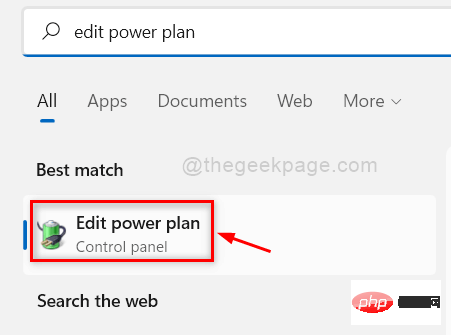 如何修复背景幻灯片在 Windows 11、10 中不起作用May 05, 2023 pm 07:16 PM
如何修复背景幻灯片在 Windows 11、10 中不起作用May 05, 2023 pm 07:16 PM在Windows11/10系统上,一些用户声称桌面背景上的幻灯片已经停止工作。用户对为什么笔记本电脑背景屏幕上的照片不再滑动感到困惑。幻灯片无法正常工作的此问题的原因如下所述。已安装第三方桌面定制应用程序。在电源选项中,桌面背景幻灯片设置已暂停。包含背景图像的文件夹被删除。幻灯片播放完成后屏幕可能会关闭。在对上述原因进行调查之后,我们创建了一个修复列表,无疑将帮助用户解决问题。解决方法——停用的窗口可能是导致此问题的原因之一。因此,请尝试激活Windows并检查问题是否已解决。尝试通过“设置”应
 如何在 Windows 11 22H2 中自定义文件夹缩略图Apr 30, 2023 pm 04:52 PM
如何在 Windows 11 22H2 中自定义文件夹缩略图Apr 30, 2023 pm 04:52 PMWindows1122H2是Windows11的第一个功能更新,应该会带来大量新功能和急需的改进。其中一项改进是允许预览文件夹内文件的文件夹缩略图。如果您不喜欢Windows11中文件夹缩略图的外观,可以通过以下方式更改它。Windows11中文件夹缩略图的一组自定义图标(由Reddit的LEXX911提供)可让您放大预览并更改文件夹图标样式。您仍然需要处理单个文件预览(例如,在Windows7中,文件夹缩略图可以同时显示多个图像),但您可以将其做得更大更方便。重要提示:
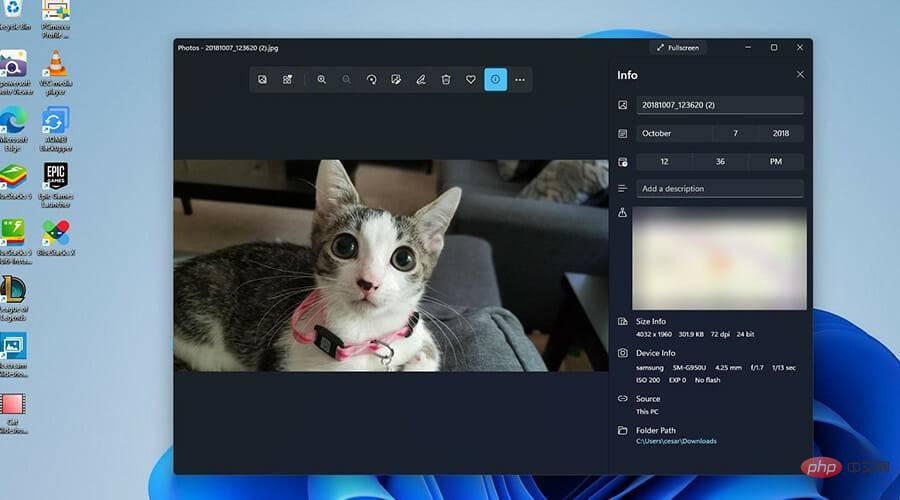 如何在Windows 11上创建带有背景音乐的幻灯片?Apr 21, 2023 am 10:07 AM
如何在Windows 11上创建带有背景音乐的幻灯片?Apr 21, 2023 am 10:07 AM幻灯片是在Windows11计算机上组织图片的好方法。有时,Windows用户可能会面临某种硬件限制或系统更新,他们需要一种方法来存储他们的文件,以免被意外删除或丢失。此外,与必须通过一张一张地滚动照片来手动向人们展示相比,它使对照片进行分类和展示要容易得多。幻灯片也是将来自不同来源(相机、手机、USB驱动器)的照片汇集为一种易于欣赏的格式的好方法。幸运的是,您可以使用一些有用的第三方应用程序来创建这些幻灯片,而不必被迫使用PowerPoint之类的工具。该应用程序适用于商业演示,但Pow
 幻灯片全屏播放为什么有黑边Oct 20, 2023 pm 03:25 PM
幻灯片全屏播放为什么有黑边Oct 20, 2023 pm 03:25 PM幻灯片全屏播放有黑边可能是因为屏幕分辨率不匹配、图片尺寸不匹配、缩放模式设置不正确、显示器设置问题和幻灯片设计问题等。详细介绍:1、屏幕分辨率不匹配,黑边的一个常见原因是屏幕分辨率与幻灯片尺寸不匹配,当幻灯片的尺寸小于屏幕分辨率时,播放时会出现黑边,解决方法是调整幻灯片的尺寸,使其与屏幕分辨率匹配,在 PowerPoint中,可以选择“设计”选项卡,然后点击“幻灯片大小”等等。
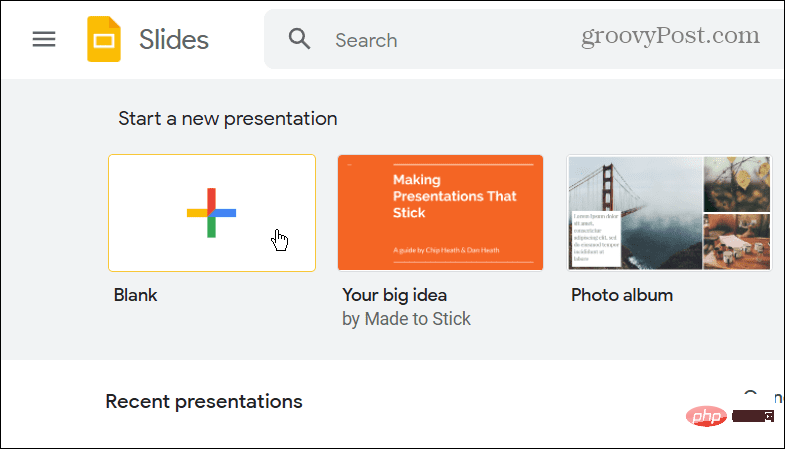 如何将 PowerPoint 转换为 Google Slides?Apr 22, 2023 pm 03:19 PM
如何将 PowerPoint 转换为 Google Slides?Apr 22, 2023 pm 03:19 PM如何将PowerPoint转换为Google幻灯片将完整的PowerPoint演示文稿转换为Google幻灯片的最简单方法之一是上传它。通过将PowerPoint(PPT或PPTX)文件上传到Google幻灯片,该文件将自动转换为适用于Google幻灯片的格式。要将PowerPoint直接转换为Google幻灯片,请执行以下步骤:登录您的Google帐户,前往Google幻灯片页面,然后单击“开始新的演示文稿”部分下的空白。在新的演示文稿页面中,单击文件&g
 如何隐藏文本直到在 Powerpoint 中单击Apr 14, 2023 pm 04:40 PM
如何隐藏文本直到在 Powerpoint 中单击Apr 14, 2023 pm 04:40 PM如何在 PowerPoint 中的任何点击之前隐藏文本如果您希望在单击 PowerPoint 幻灯片上的任意位置时显示文本,那么设置起来既快速又容易。要在 PowerPoint 中单击任何按钮之前隐藏文本:打开您的 PowerPoint 文档,然后单击“插入 ”菜单。单击新幻灯片。选择空白或其他预设之一。仍然在插入菜单中,单击文本框。在幻灯片上拖出一个文本框。单击文本框并输入您
 PPT幻灯片插入七边形方法介绍Mar 26, 2024 pm 07:46 PM
PPT幻灯片插入七边形方法介绍Mar 26, 2024 pm 07:46 PM1、打开PPT幻灯片文档,在PPT左侧【大纲、幻灯片】栏中,点击选择需要插入基本【形状】的幻灯片。2、选择好之后,在PPT上方功能菜单栏中选择【插入】菜单并点击。3、点击【插入】菜单后,在功能菜单栏下方弹出【插入】子菜单栏。在【插入】子菜单栏中选择【形状】菜单。4、点击【形状】菜单,弹出预设的形状种类选择页面。5、在形状种类选择页面中,选择【七边形】形状并点击。6、点击后,鼠标移动至幻灯片编辑界面,按下鼠标绘制,绘制完成后松开鼠标。完成【七边形】形状的插入。
 PPT幻灯片统一主题颜色的操作步骤Mar 26, 2024 pm 08:51 PM
PPT幻灯片统一主题颜色的操作步骤Mar 26, 2024 pm 08:51 PM1、配色方案自然是与设计有关,所以,我们点击设计工具栏,在其右侧,可以看到颜色选项。鼠标指上去,可以看到当前主题颜色是:默认设计模板1。2、点开该选项,排在第一的就是当前的颜色设计。更改它,我们要在面板下方进入:新建主题颜色。3、点进去,在出现的一列颜色种可以看到有三种强调文字颜色都偏淡,在浅色背景下几乎无法显示,其中就有本例中的文字颜色。4、点击颜色右侧的下拉箭头,出现颜色选择面板。为不破坏整体配色,在原色系中选择一种深色替代原色。同样方法将另外两种颜色替换。5、更改后的颜色与原色对比。左边为


熱AI工具

Undresser.AI Undress
人工智慧驅動的應用程序,用於創建逼真的裸體照片

AI Clothes Remover
用於從照片中去除衣服的線上人工智慧工具。

Undress AI Tool
免費脫衣圖片

Clothoff.io
AI脫衣器

AI Hentai Generator
免費產生 AI 無盡。

熱門文章

熱工具

Dreamweaver CS6
視覺化網頁開發工具

禪工作室 13.0.1
強大的PHP整合開發環境

SAP NetWeaver Server Adapter for Eclipse
將Eclipse與SAP NetWeaver應用伺服器整合。

mPDF
mPDF是一個PHP庫,可以從UTF-8編碼的HTML產生PDF檔案。原作者Ian Back編寫mPDF以從他的網站上「即時」輸出PDF文件,並處理不同的語言。與原始腳本如HTML2FPDF相比,它的速度較慢,並且在使用Unicode字體時產生的檔案較大,但支援CSS樣式等,並進行了大量增強。支援幾乎所有語言,包括RTL(阿拉伯語和希伯來語)和CJK(中日韓)。支援嵌套的區塊級元素(如P、DIV),

Atom編輯器mac版下載
最受歡迎的的開源編輯器





